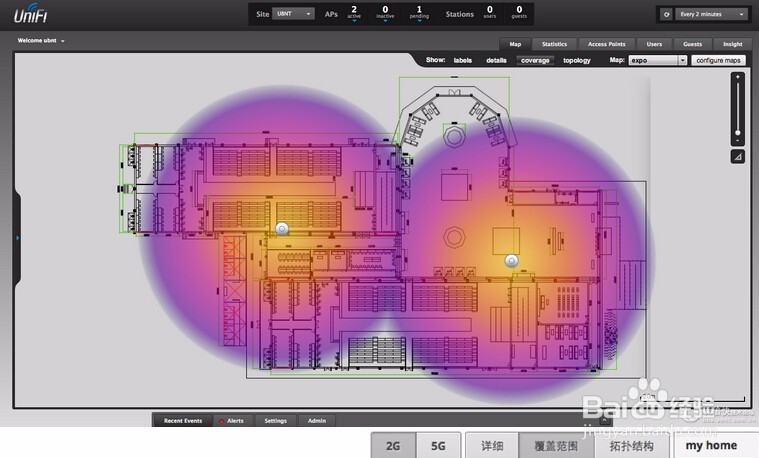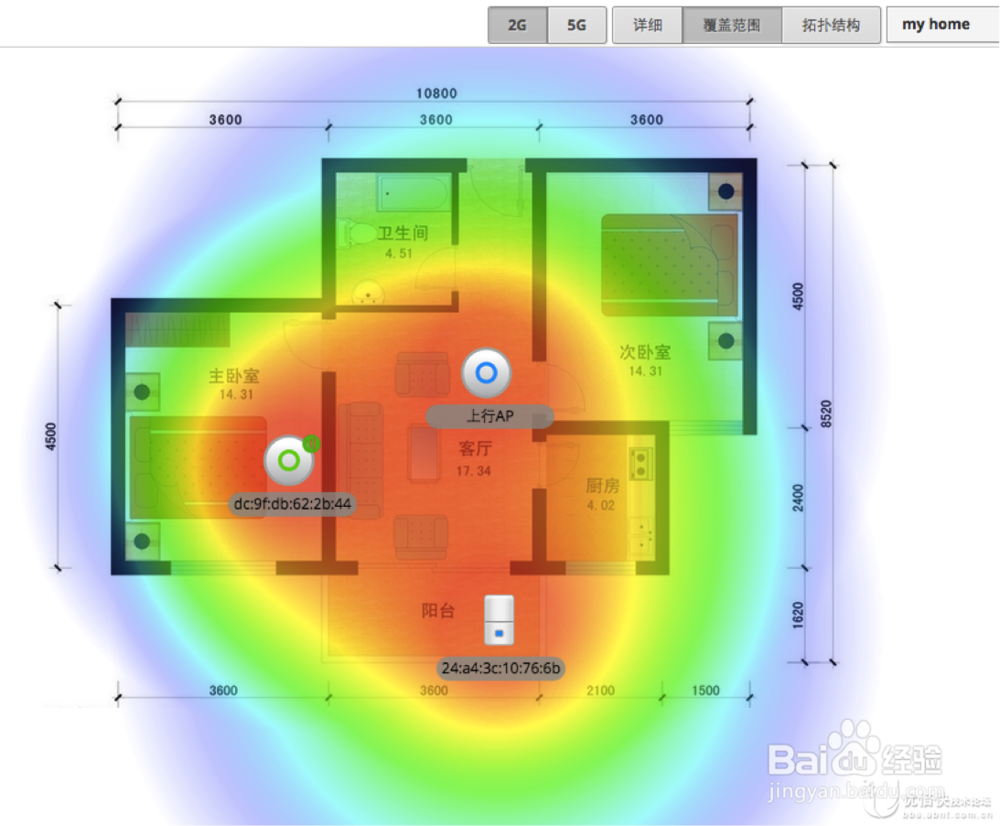如何在自定义地图中设定标尺并查看 AP 覆盖范围
1、地图管理: 地图可以是用户自行上传的建筑平面图, 或者是从卫星地图上截取的室外地形图. 一般 UniFi 控制器安装成功后会默认有一张建筑的室内平面图, 用户可以通过点击右上角的 configure maps 按钮, 并根据操作向导替换成自己的项目平面图. 1. 先在右上角点击 Configure Maps(配置地图):
注意:上图为 v 3版本控制器,下图为 v4 版本控制器
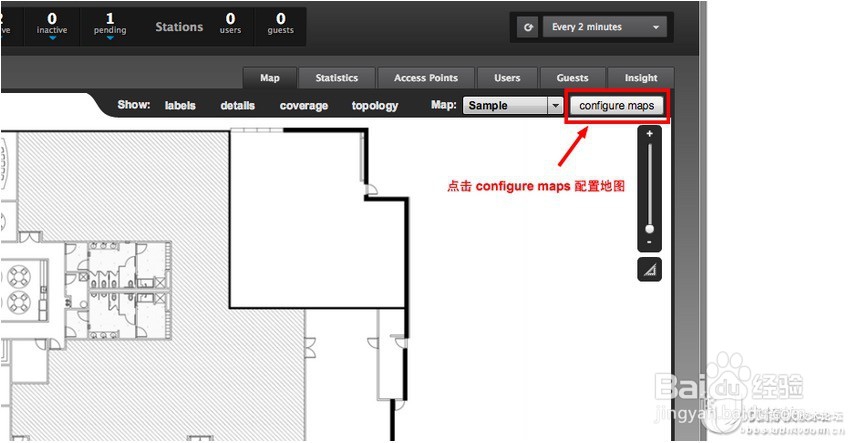
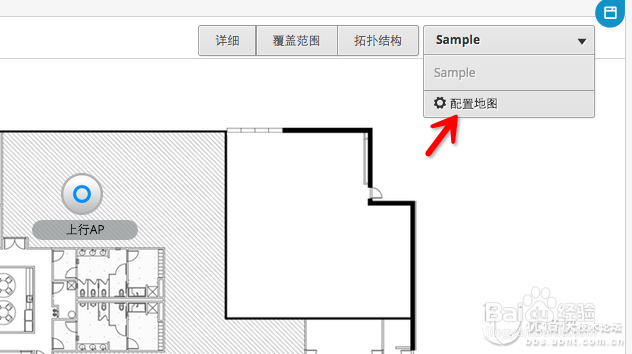
2、2. 在弹出的 Configure Maps(配置地图) 窗口中我们可以点击 remove 删除原来默认的地图, 并点击 Add a Map 来新增地图:
注意:上图为 v 3版本控制器,下图为 v4 版本控制器

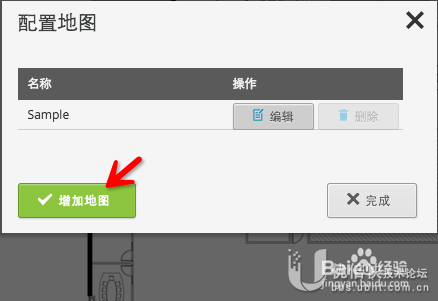
3、3. 在 Description(描述) 框中输入地图的描述. 并选择地图来源, UniFi 控制器支持两种地图来源: 从本地上传图片 和 从 谷歌地图上在线截图 (本教程中我们选择从本地上传)
注意:上图为 v 3版本控制器,下图为 v4 版本控制器

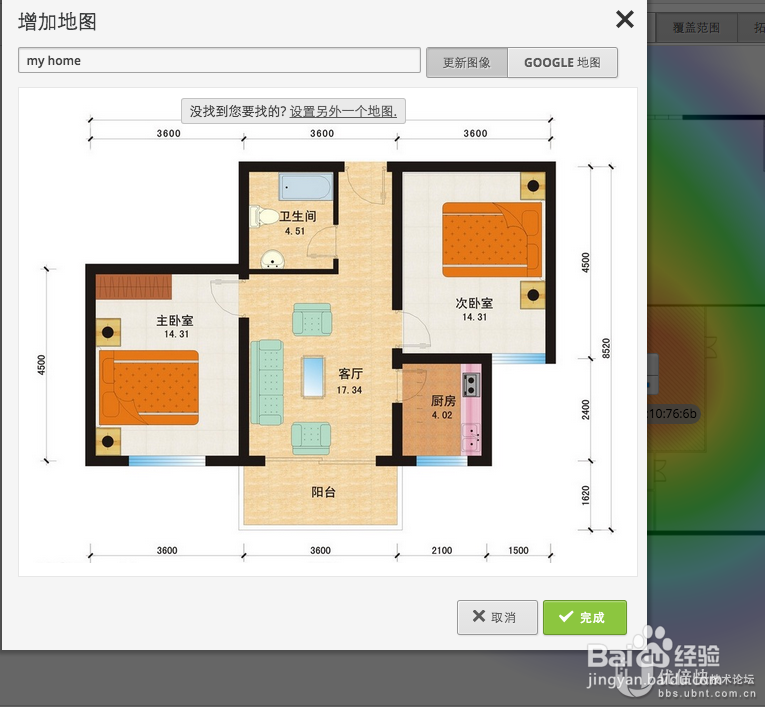
4、4.完成后我们可以看到默认的地图已经被替换掉了:
注意:上图为 v 3版本控制器,下图为 v4 版本控制器
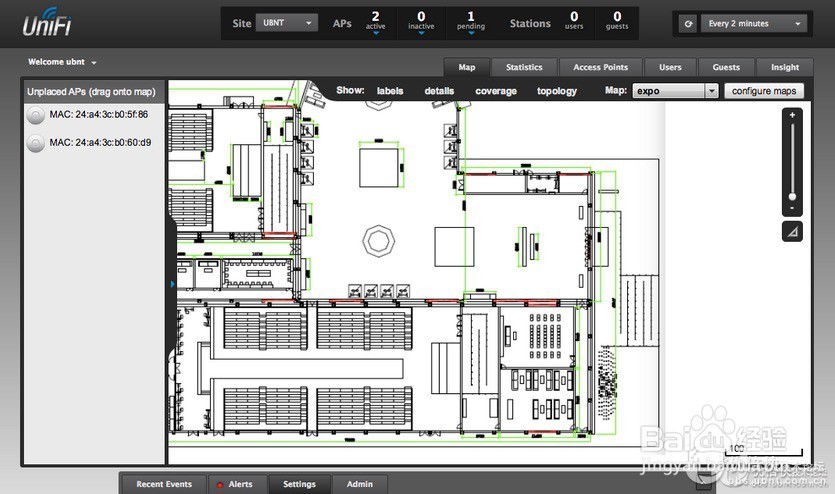

5、标尺的设定:这时我们为了让地图的比例符合实际比例, 我们为地图设置标尺:1. 选择标尺工具
注意:上图为 v 3版本控制器,下图为 v4 版本控制器
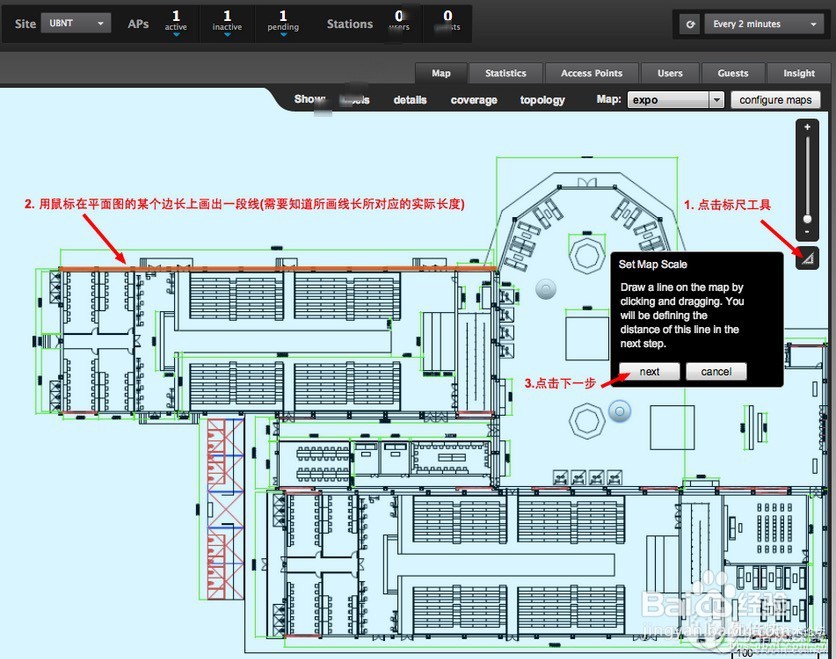

6、2. 在 distance 上面输入刚才画出这段参考线的实际长度, 并点击confirm完成标尺修改
注意:上图为 v 3版本控制器,下图为 v4 版本控制器

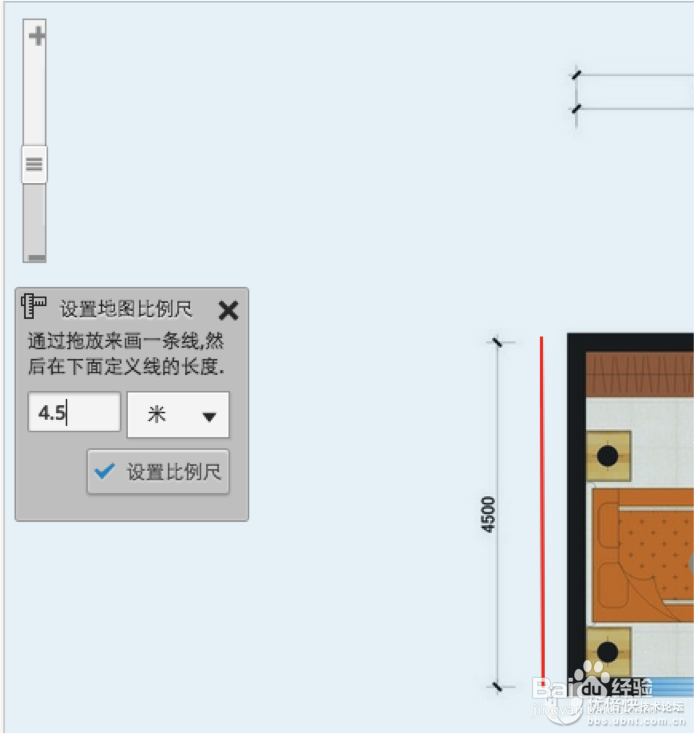
7、覆盖范围的查看1. 当采用成功后, UAP 就会出现在左侧列表框中, 我们可以将其拖放到地图中相应的位置, 方便查找与配置:
注意:上图为 v 3版本控制器,下图为 v4 版本控制器
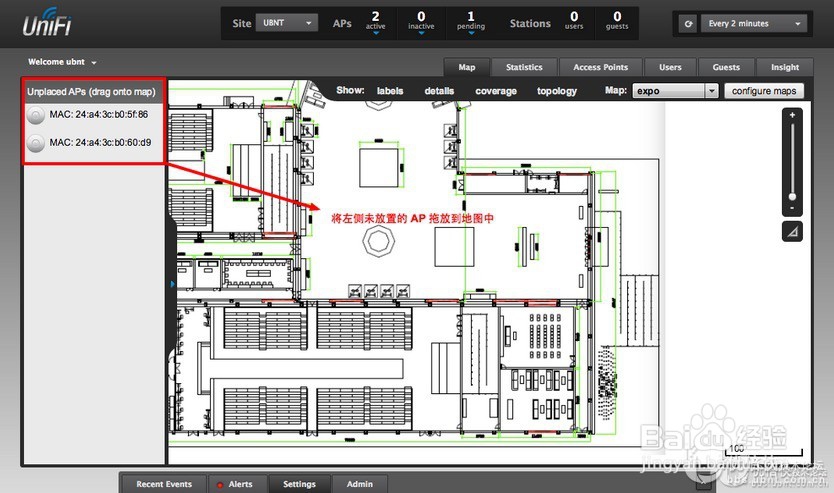

8、4. 当 AP 在地图上摆放好后, 点击 coverage , 我们就可以知道 AP 的实际覆盖范围了
注意:上图为 v 3版本控制器,下图为 v4 版本控制器